Šiame straipsnyje ketiname pasiūlyti tris dalykus, kuriuos galite padaryti dabar, kad pagerintumėte kibernetinę saugą.
1 veiksmas – pavasarinis valymas
Pirmiausia rekomenduojame eiti per kiekvieną savo įrenginį - kompiuterius, planšetinius kompiuterius, išmaniuosius telefonus - ir ieškoti programėlių, kurių nenaudojate arba kurių nebereikia.
Be įrenginio saugojimo vietos naudojimo, jos taip pat gali būti tyliai įkeliamos fone ir naudojant kitus sistemos išteklius. Jie taip pat gali – ypač išmaniajame telefone – tyliai sekti jus arba stebėti jūsų elgesį.

Blogiausiu atveju viena iš šių programų iš tikrųjų gali būti kenkėjiška programa, šnipinėjimo programa arba kitos rūšies galimai nepageidaujama programa, kuri iš tikrųjų sukelia tam tikrą žalą.
Taigi, jei jums to nereikia... pašalinti! Tikriausiai būsite maloniai nustebinti tuo, kiek švaresnis ir greitesnis įrenginys yra be visų nereikalingų programėlių.
Patarimai:
-
Jei naudojate darbo kompiuterį, prieš ką nors pašalindami kreipkitės į SAVO IT administratorių, kad įsitikintumėte, jog tai nėra kažkas, ko įmonei reikia.
-
Jei nesate tikri, ar jums ko nors reikia, ar ne, galite palikti jį vieną, jei tai jums patogiau. Tiesiog sutelkite dėmesį į tai, ko jums nereikia, pvz., į žaidimą, kurį anūkas įdiegė paskutines atostogas, arba į muzikos programėlę, kurios prenumeratų nebėra.
Programėlių pašalinimo būdas įvairiuose įrenginiuose skirsis. Štai kaip galite pašalinti programėles sistemoje "Windows".
Nepamirškite naršyklės!
Jūs neabejotinai norite išlaikyti savo interneto naršyklę įdiegta, bet jūs turėtumėte patikrinti ir pamatyti, ar yra kokių nors naršyklės plėtinius įdiegtas jūsų naršyklėje, kad jums nereikia arba norite. Daugumoje naršyklių jas galite rasti meniu Parametrai arba naršyklės adreso juostoje įvesdami about:extensions .
Ieškote ekstremalesnio švaraus?
Kartais iš naujo atkūrsiu savo kompiuterį arba išmanųjį telefoną atgal į "gamyklinius parametrus", o tai reiškia, kad jis grįžta į tai, kaip buvo, kai pirmą kartą jį paėmiau iš dėžutės. Tada iš naujo įdiegsiu tik reikiamą programinę įrangą ir duomenis. Būtinai pasirinkite šį maršrutą, kad būtų sukurti visų jūsų duomenų, failų ir nuotraukų atsarginės kopijos, žinote, kaip iš naujo įdiegti svarbias programėles ir turėti visus produkto kodus, kurių gali prireikti.
Veiksmai, kuriuos reikia atlikti, šiek tiek skiriasi kiekviename įrenginyje. Štai kaip galite nustatyti "Windows" iš naujo.
2 veiksmas – atnaujinkite
Dabar, kai jūsų įrenginiai yra gražūs ir švarūs, įsitikinkite, kad likusioje programinėje įrangoje yra įdiegti visi naujinimai ir saugos pataisos.
Sistemoje "Windows" tai reiškia, kad naudojate „Windows Update“ , kad įsitikintumėte, jog turite visus sistemos naujinimus, kitų "Microsoft" produktų naujinimus ir daugelį įrenginių tvarkyklių. Kituose įrenginiuose paprastai reikia eiti į to įrenginio sistemos parametrus arba programėlių parduotuvę ir patikrinti, ar yra naujinimų.

Tačiau nesistabdykite čia. Jei turite kitų įmonių programinę įrangą, turėtumėte patikrinti kiekvieną iš šių programų ir įsitikinti, kad turite naujausias jų versijas.
Patarimas: Mobiliuosiuose įrenginiuose taip pat turėtumėte įsitikinti, kad programėlės atnaujintos. Štai kaip tai padaryti naudojant "Android".Štai kaip tai padaryti naudojant "iOS".
Nepamirškite naršyklės!
Jūsų žiniatinklio naršyklė yra viena iš svarbiausių taikomųjų programų, kurią reikia atnaujinti. Pirmiausia turėtumėte įsitikinti, kad naudojate saugią, modernią naršyklę, pvz ., "Microsoft Edge".
Tada, jei jūsų naršyklė praneša, kad yra įdiegtinų naujinimų, turėtumėte kuo greičiau priimti šį naujinimą. Jei nesate tikri, dauguma naršyklių gali pranešti, ar jų puslapyje Apie yra naujinimų. Eikite į parametrai ir ieškokite Apie arba Žinynas & atsiliepimą > Apie.
Kol tikrinsite, ar jūsų žiniatinklio naršyklė atnaujinta, taip pat turėtumėte įsitikinti, kad visi žiniatinklio plėtiniai, kuriuos pasirinkote atnaujinti, taip pat yra atnaujinti.
3 veiksmas – gilus nuskaitymas
Tikimės, kad jūsų kompiuteryje veikia gera nuo kenkėjiškų programų apsauganti programa. Dabar tinkamas laikas gauti antrą nuomonę arba giliau žvalgyti.
Windows 10 arba 11 bandykite paleisti Microsoft Defender neprisijungę. Norėdami tai padaryti, įsitikinkite, kad įrašėte visus atidarytus failus, tada eikite į „Windows“ sauga > Apsauga nuo virusų & grėsmių > Nuskaitymo parinktys ir pasirinkite Microsoft Defender Nuskaitymas neprisijungus. Šis įrankis paleis kompiuterį iš naujo ir atliks gilų žvalgymą, kuris kartais gali aptikti kenkėjišką programinę įrangą, kuri gali išpažinti įprastą nuo kenkėjiškų programų apsaugančią programinę įrangą.
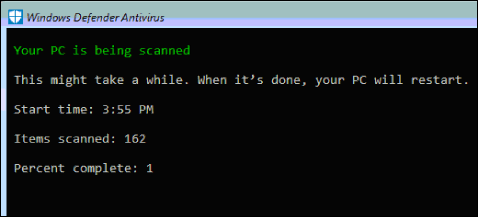
Jei vis dar naudojate "„Windows 8“.1", galite atsisiųsti Microsoft Defender Neprisijungęs. Daugiau informacijos ir saitų, kaip atsisiųsti, žr. Sužinokite apie Microsoft Defender neprisijungus.










